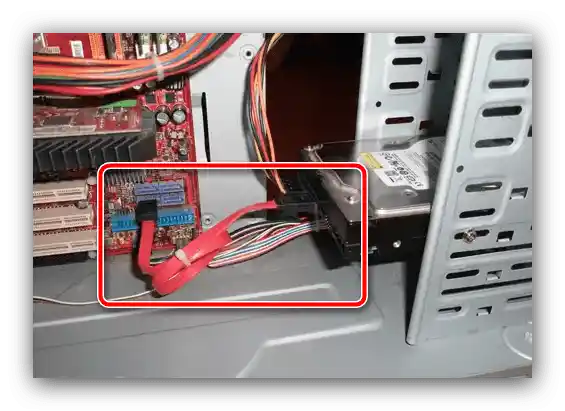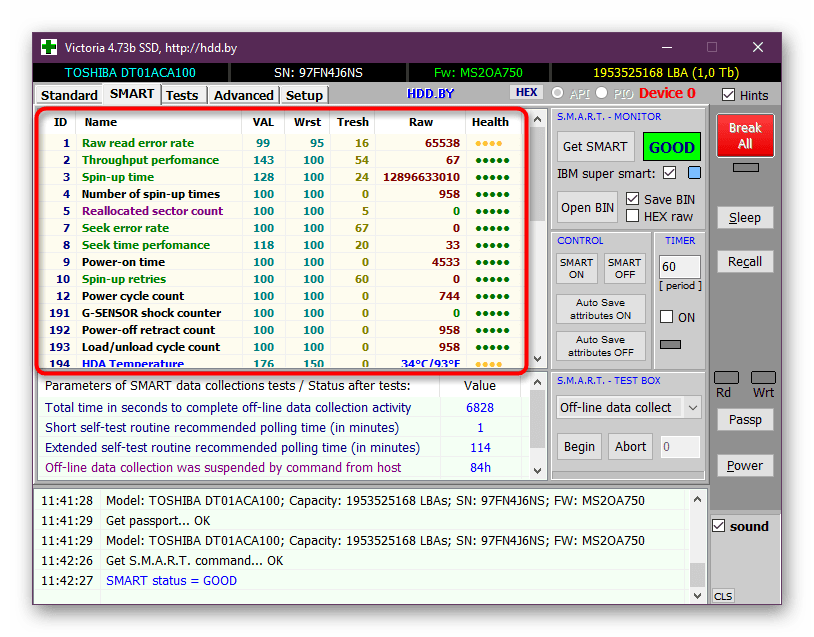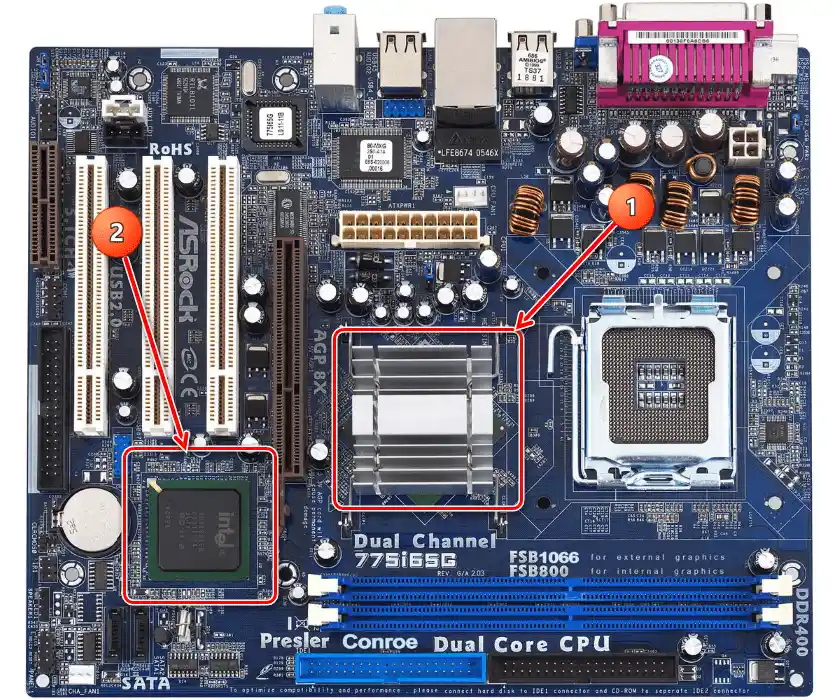Sadržaj:
Način 1: Postavljanje portova u BIOS-u
Najčešći uzrok pojave razmatrane greške je nesukladnost niza parametara BIOS-a s opremom instaliranom na vašem računalu. Naime, za ispravan rad nekih tvrdih diskova velikog kapaciteta potrebno je ili uključiti RAID način rada, ili onemogućiti funkciju vrućeg priključivanja. Da biste riješili problem, dovoljno je postaviti odgovarajuće parametre.
- Ponovno pokrenite vaš PC ili laptop i uđite u BIOS – obično je za ovu funkciju odgovorna neka od tipki na tipkovnici: F9, F12, Del i slično. Detaljnije o opcijama možete saznati iz priručnika putem sljedeće poveznice.
Više informacija: Kako ući u BIOS na računalu
- Daljnji koraci ovise o specifičnom tipu firmware-a ploče. Potrebni nam stavci iz izbornika nazivaju se "SATA Configuration", i mogu biti smješteni u odjeljku "Peripherals", ili "Advanced".
- Na portu kojem je priključen tvrdi disk s operativnim sustavom, uključite način "Hot Plug": odaberite opciju s istim imenom i prebacite je u željeni položaj.
- Kao dodatne mjere preporučuje se isključiti neiskorištene SATA portove, ako ih na matičnoj ploči ima više.
- Spremite postavke (najčešće je za ovu operaciju odgovorna tipka F10) i ponovno pokrenite računalo.
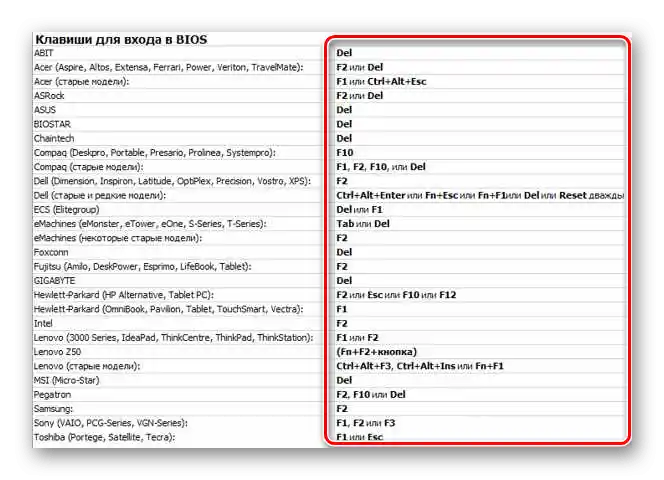
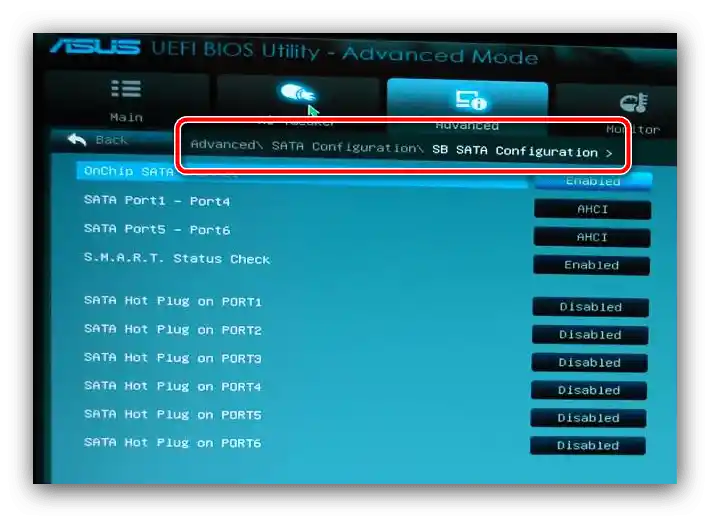
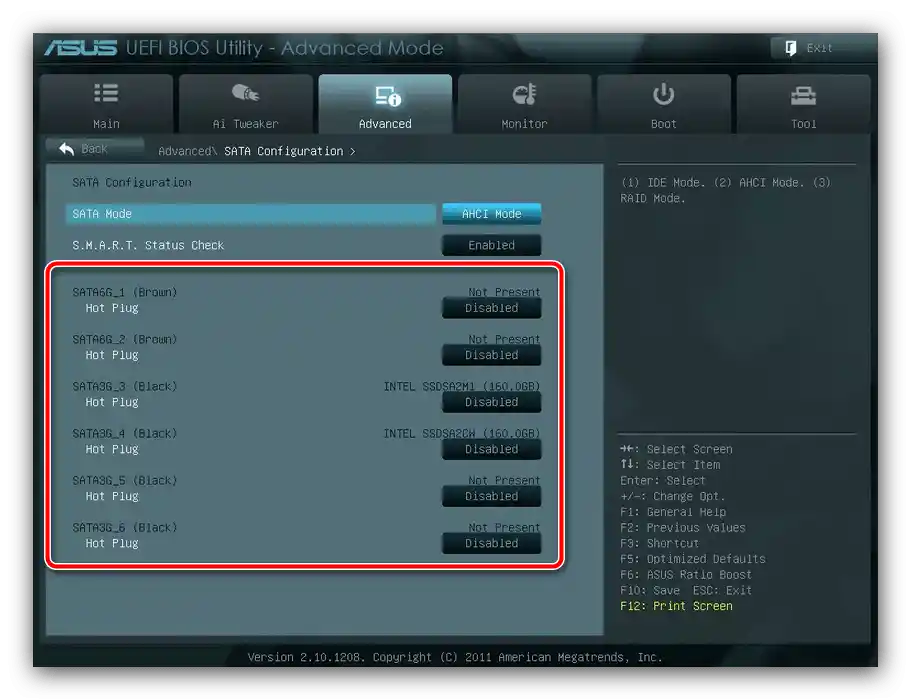
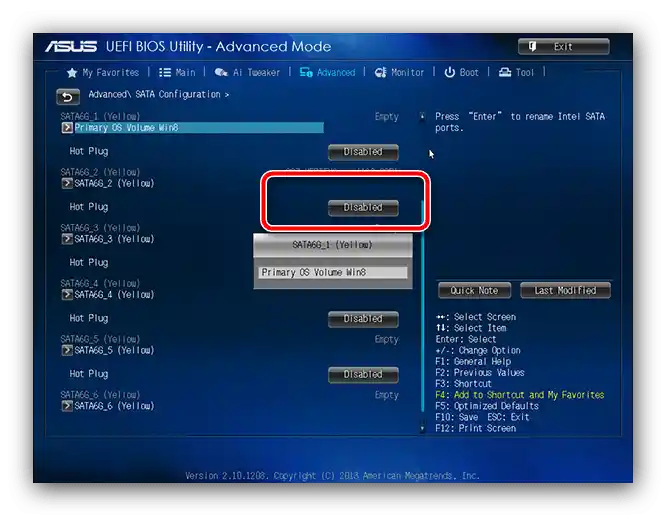
Provjerite kako se sustav ponaša – greška bi trebala nestati.Ako je još uvijek prisutna, ponovno uđite u sučelje za upravljanje mikroprogramom i isključite AHCI način rada.
Više informacija: Što je SATA način u BIOS-u
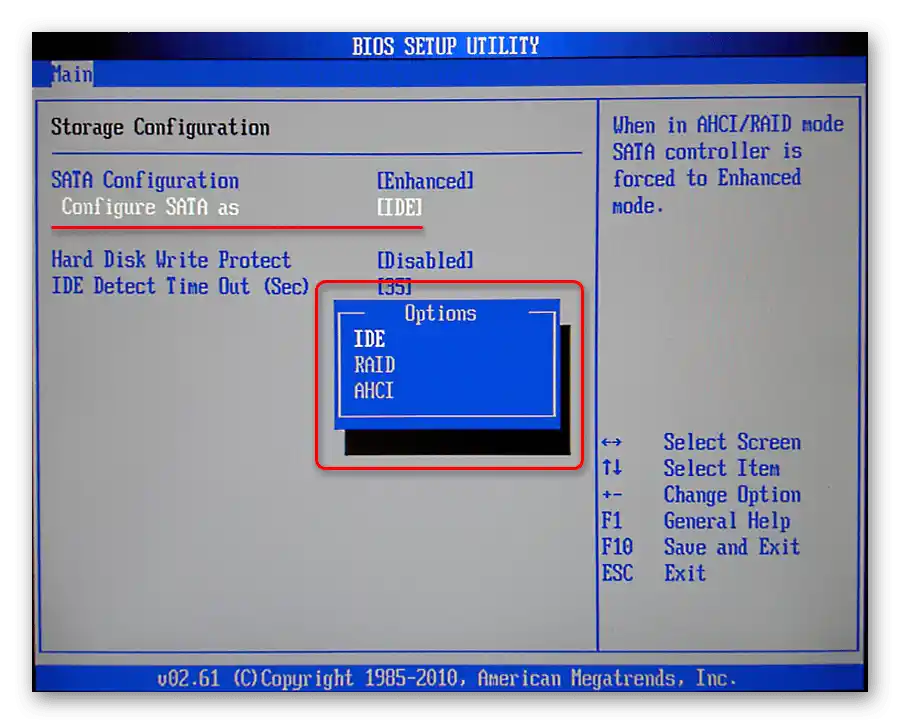
Ponovno spremite postavke i pokušajte pokrenuti operacijski sustav. Ako računalo javi da ne može otkriti uređaj, resetirajte BIOS pomoću jednog od sljedećih predloženih metoda.
Više informacija: Kako resetirati BIOS na računalu
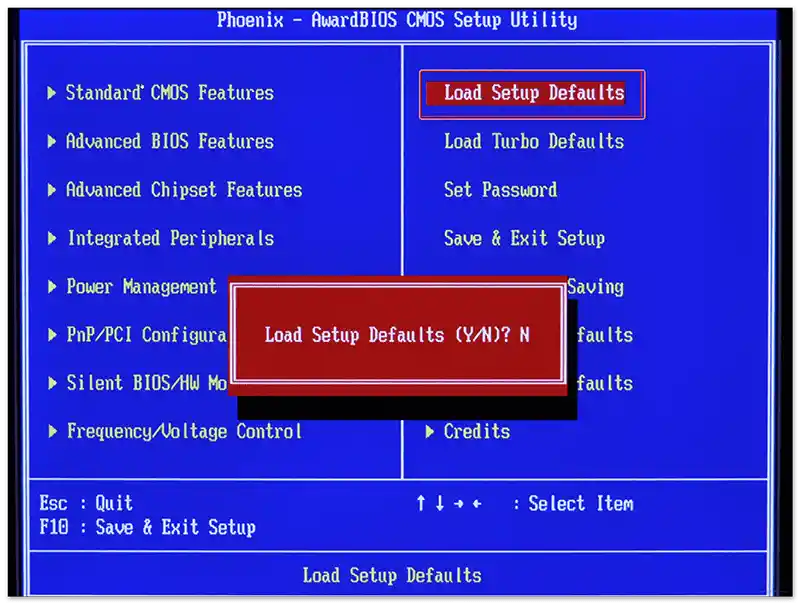
U većini slučajeva manipulacije navedene iznad bit će dovoljne za otklanjanje kvara.
Metoda 2: Ponovna instalacija upravljačkih programa čipseta
U nekim slučajevima izvor problema može biti zastarjeli ili nekompatibilni upravljački programi sustavnog čipseta s trenutnom verzijom operacijskog sustava. Naime, taj čip odgovara za interakciju Windowsa i uređaja koji su povezani putem SATA i IDE sučelja, kao i za implementaciju RAID tehnologije. Već smo pisali o tome kako tražiti i instalirati softver za takve komponente, stoga ćemo samo navesti poveznicu na odgovarajući materijal.
Više informacija: Ispravna instalacija upravljačkih programa čipseta
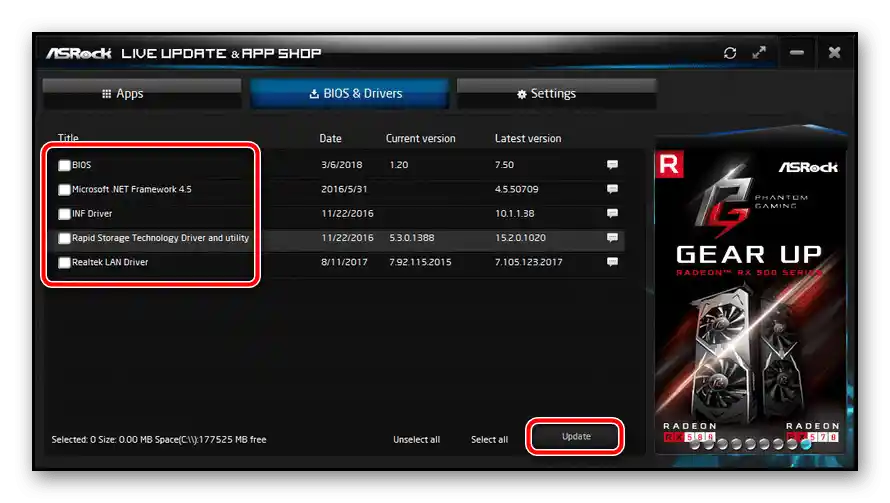
Metoda 3: Otklanjanje hardverskih problema
Posljednji razlog zbog kojeg se može pojaviti navedena greška su kvarovi hardverskih komponenti.
- Prvo je potrebno provjeriti stanje kontakta između uređaja i računala. Uvjerite se da je korišteni SATA kabel ispravan (za stolna računala) ili da je disk čvrsto priključen na kontaktno mjesto (za prijenosna računala).
- Provjerite također sam uređaj, poželjno na drugom uređaju – uvjerite se da nema oštećenja i da broj loših i/ili nestabilnih sektora nije postao kritičan.
Više informacija: Kako provjeriti ispravnost tvrdog diska
- Zatim pregledajte matičnu ploču – na njoj ne smije biti izgorjelih elemenata, napuhnutih kondenzatora i drugih vidljivih oštećenja. Također bi bilo dobro testirati hlađenje komponenti, posebno čipseta, ako je to predviđeno.
Detaljnije:
Kako provjeriti matičnu ploču
Zamjena kondenzatora na matičnoj ploči - Ponekad problem uzrokuju prekidi u napajanju – na primjer, napajanje ne isporučuje potrebnu snagu i napetost. Obično se to događa zbog ranije spomenutih naduvenih kondenzatora, ali ne treba isključiti ni tvorničku grešku, ni kvar transformatora. Rješenje u takvoj situaciji bit će testiranje funkcionalnosti i stabilnosti računala s napajanjem sličnih karakteristika. Ako provjera pokaže da uređaj radi normalno, problematičnu komponentu je bolje zamijeniti ili odnijeti u servisni centar.
Detaljnije: Kako provjeriti funkcionalnost napajanja na PC-u